กำหนดค่าประวัติไฟล์ Windows 8 เพื่อกู้คืนไฟล์ที่ถูกลบ
Windows 8 มีคุณสมบัติใหม่หลายอย่างที่ช่วยให้คุณสามารถกู้คืนข้อมูลของคุณเช่นเดียวกับระบบทั้งหมด หนึ่งในนั้นคือประวัติไฟล์ซึ่งช่วยให้คุณกู้คืนไฟล์ที่ถูกลบหรือแก้ไข ที่นี่ฉันจะแสดงวิธีเปิดประวัติไฟล์กำหนดค่าและกู้คืนไฟล์ที่ถูกลบโดยไม่ตั้งใจ
เปิดและกำหนดค่าประวัติไฟล์ Windows 8
ประวัติไฟล์จะถูกปิดโดยปริยายใน Windows 8 และคุณจะต้องเปิดใช้งาน ก่อนเปิดเครื่องคุณต้องเชื่อมต่อไดรฟ์ภายในหรือภายนอกกับพีซีของคุณ
อ่านคู่มือของเราเกี่ยวกับวิธีเปิดใช้งานประวัติไฟล์

หรือถ้าคุณมี Windows Home Server หรือ NAS ลองดูคำแนะนำของเราเกี่ยวกับการสร้างประวัติไฟล์กลับไปยังที่ตั้งเครือข่าย
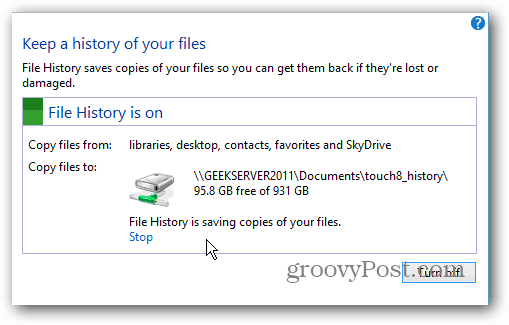
กำหนดค่าประวัติไฟล์
หลังจากที่คุณเปิดประวัติไฟล์แล้วจะมีตัวเลือกบางอย่างที่จะกำหนดค่าในการตั้งค่าขั้นสูง
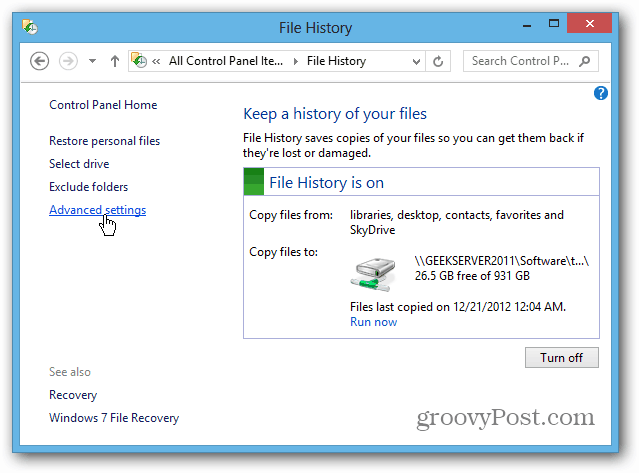
คุณสามารถตั้งค่าความถี่ในการบันทึกสำเนาของไฟล์ได้ที่นี่ มันถูกตั้งค่าให้สำรองทุก ๆ ชั่วโมง แต่คุณอาจต้องการสำรองข้อมูลบ่อยขึ้นหรือน้อยลง
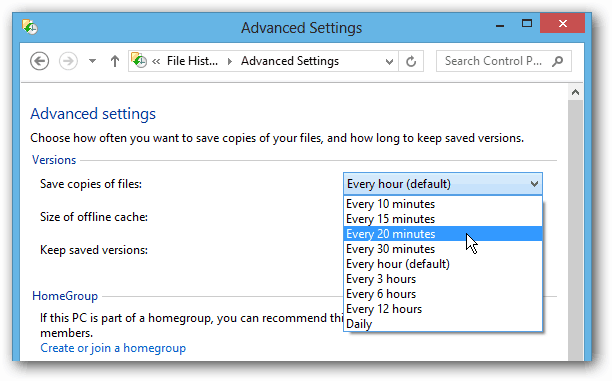
ตามค่าเริ่มต้นประวัติไฟล์จะสำรองข้อมูลทุกอย่างในไลบรารีรายการโปรดผู้ติดต่อ SkyDrive (ถ้าติดตั้ง) และรายการทั้งหมดบนเดสก์ท็อป มีโฟลเดอร์จำนวนมากในไลบรารีเช่นเพลงของฉันวิดีโอของฉันและรูปภาพของฉัน จำนวนไฟล์ในโฟลเดอร์เหล่านั้นสามารถเพิ่มขึ้นอย่างรวดเร็วทำให้การสำรองไฟล์ประวัติมีขนาดค่อนข้างใหญ่
คุณมีความสามารถในการแยกโฟลเดอร์และไลบรารีจากประวัติไฟล์หากคุณต้องการลดระดับเสียงลงเล็กน้อย คลิกปุ่มเพิ่มและเรียกดูโฟลเดอร์ที่คุณไม่ต้องการบันทึก สิ่งนี้ให้ความสามารถในการประหยัดพื้นที่ด้วยการบันทึกเฉพาะสำเนาเอกสารที่สำคัญที่สุดของคุณ ที่นี่ฉันไม่รวมไลบรารีเพลงและวิดีโอของฉัน
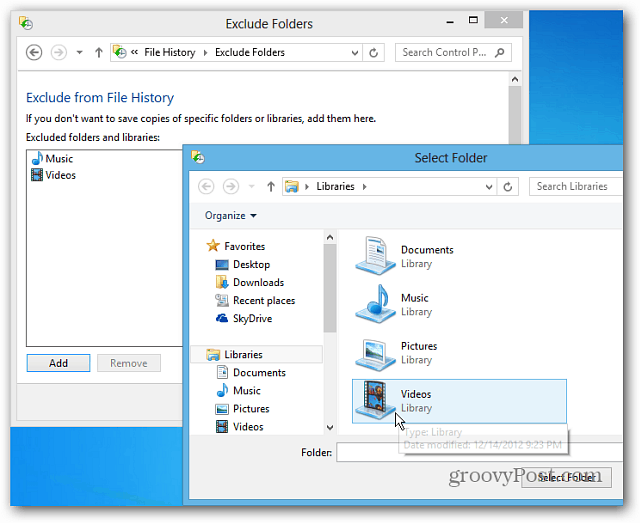
กู้คืนไฟล์จากประวัติไฟล์
หลังจากที่คุณได้กำหนดค่าประวัติไฟล์มันจะทำงานในพื้นหลังและโดยทั่วไปคุณจะลืมมันจนกว่าจะมีความจำเป็น หากคุณลบหรือปรับเปลี่ยนเอกสารโดยไม่ได้ตั้งใจและต้องการมันกลับมาคุณสมบัตินี้เป็นเครื่องช่วยชีวิต
คุณสามารถเปิดใช้งานได้จากหน้าจอเริ่มโดยใช้แป้นพิมพ์ลัด WinKey + W เพื่อเรียกค้นการตั้งค่า - พิมพ์: ประวัติไฟล์ จากนั้นคลิกที่ไอคอนของมันใต้ผลลัพธ์
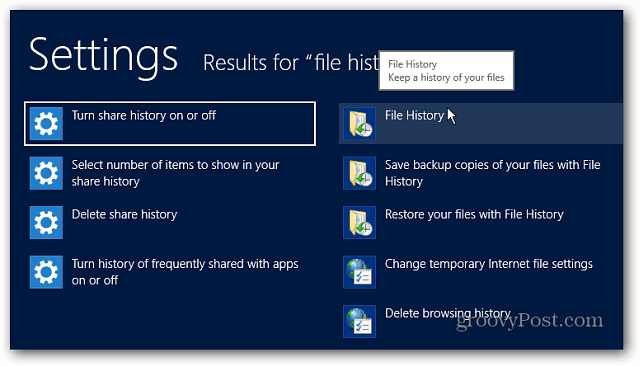
คุณสามารถไปที่มันได้โดยคลิกที่ปุ่มประวัติไฟล์บน Windows Explorer Ribbon การนำทางไปยังตำแหน่งของไฟล์ที่คุณต้องการและเปิดใช้ง่ายที่สุด
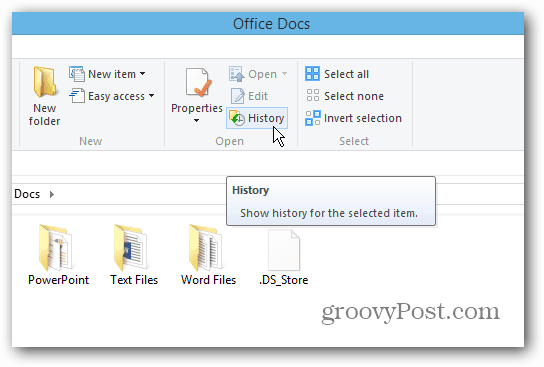
ตอนนี้คุณสามารถกู้คืนไฟล์ที่คุณต้องการ การสำรองข้อมูลล่าสุดของไฟล์จะปรากฏขึ้น แต่คุณสามารถนำทางย้อนเวลากลับไปเป็นวันที่ก่อนหน้าได้ ที่ช่วยให้คุณสามารถกู้คืนไฟล์ที่ถูกแก้ไขในบางวัน
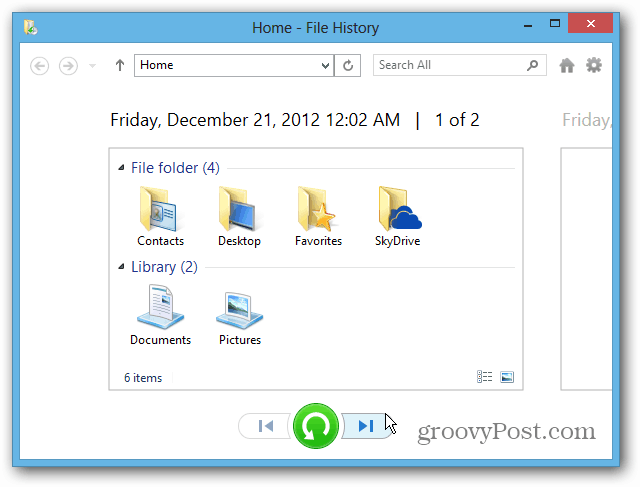
ในการกู้คืนไฟล์ให้คลิกขวาและเลือกคืนค่าหรือกดปุ่ม Ctrl ค้างไว้และไฮไลต์แต่ละไฟล์ที่คุณต้องการและคลิกปุ่มคืนค่าสีเขียว หากคุณต้องการวางไฟล์ในไดเรกทอรีอื่นให้เลือกกู้คืนเป็น
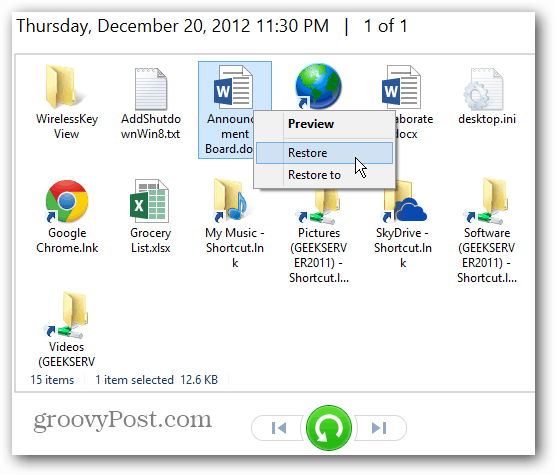
คุณยังสามารถกู้คืนไฟล์ทั้งหมดในไดเรกทอรีได้ถ้าต้องการ อย่าเลือกไฟล์ใด ๆ และเพียงคลิกปุ่มเรียกคืนสีเขียว
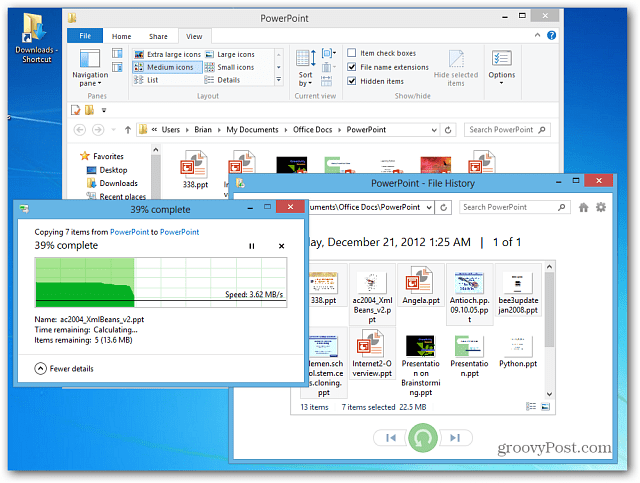
คุณสมบัติที่น่าสนใจอีกอย่างของประวัติไฟล์คือความสามารถในการแสดงตัวอย่างเอกสารในหน้าต่างการกู้คืน วิธีนี้ช่วยให้ค้นหาสิ่งที่คุณต้องการได้ง่ายขึ้น
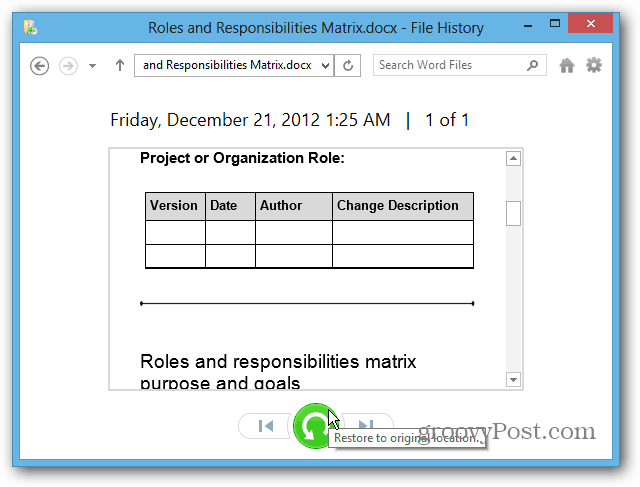
นี่เป็นหนึ่งในคุณสมบัติที่ยอดเยี่ยมใน Windows 8 ที่ให้คุณบันทึกและกู้คืนข้อมูลของคุณ สำหรับข้อมูลเพิ่มเติมลองดูคุณสมบัติอื่น ๆ เหล่านี้:
- พื้นที่เก็บข้อมูล
- รีเซ็ตพีซี
- พีซีรีเฟรช
- สร้างอิมเมจระบบ










ทิ้งข้อความไว้